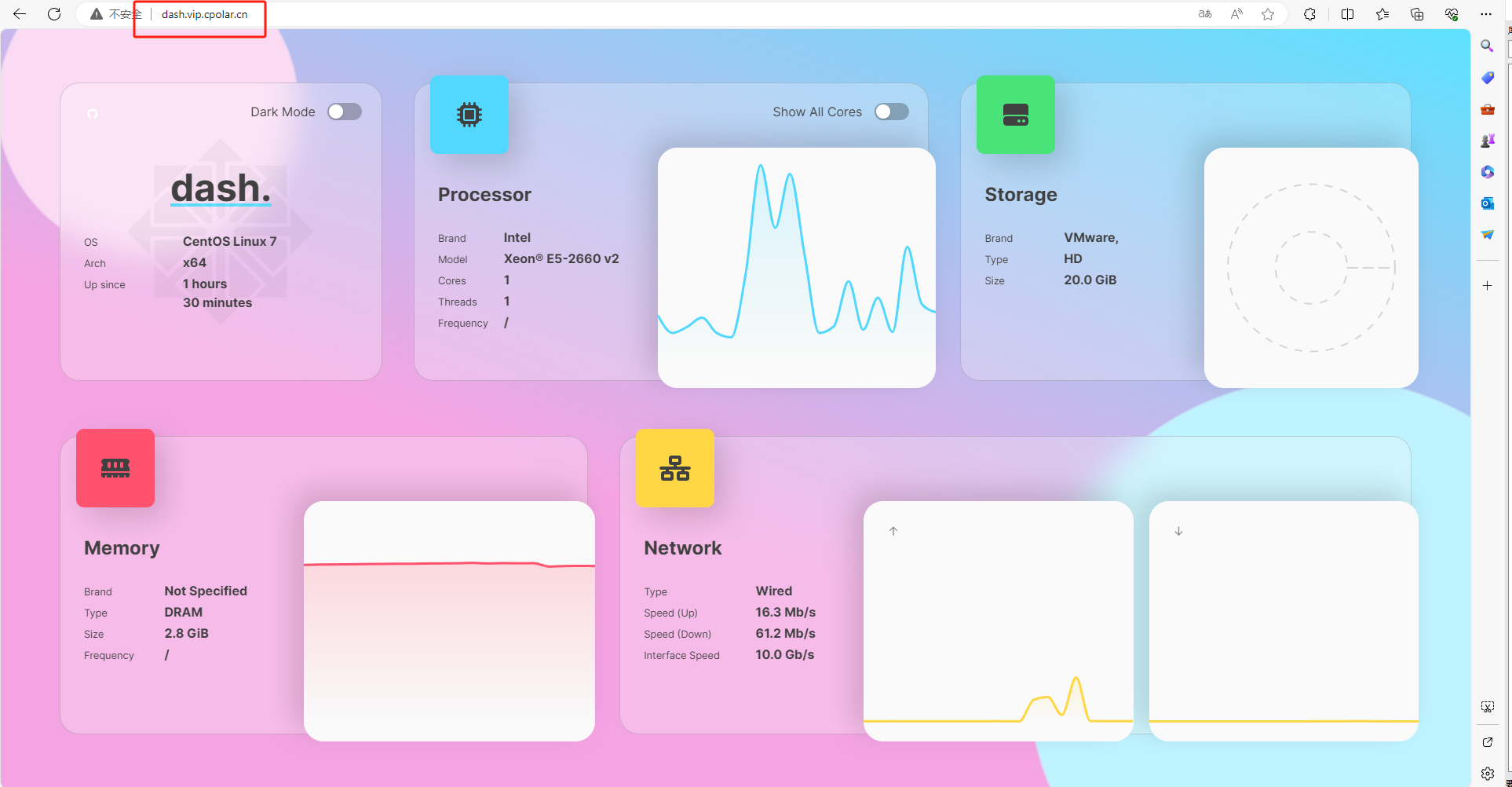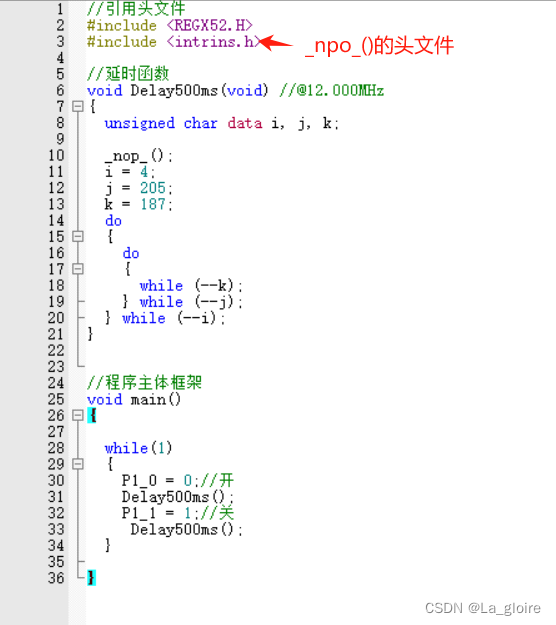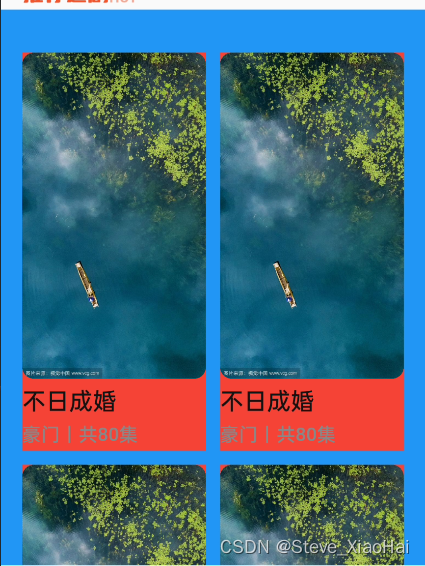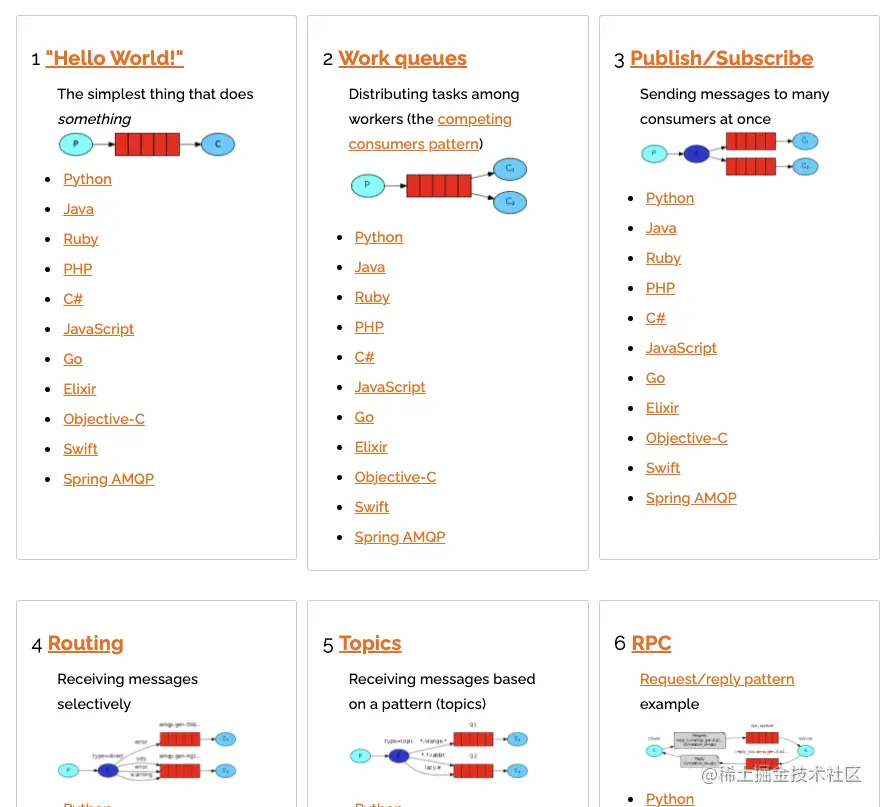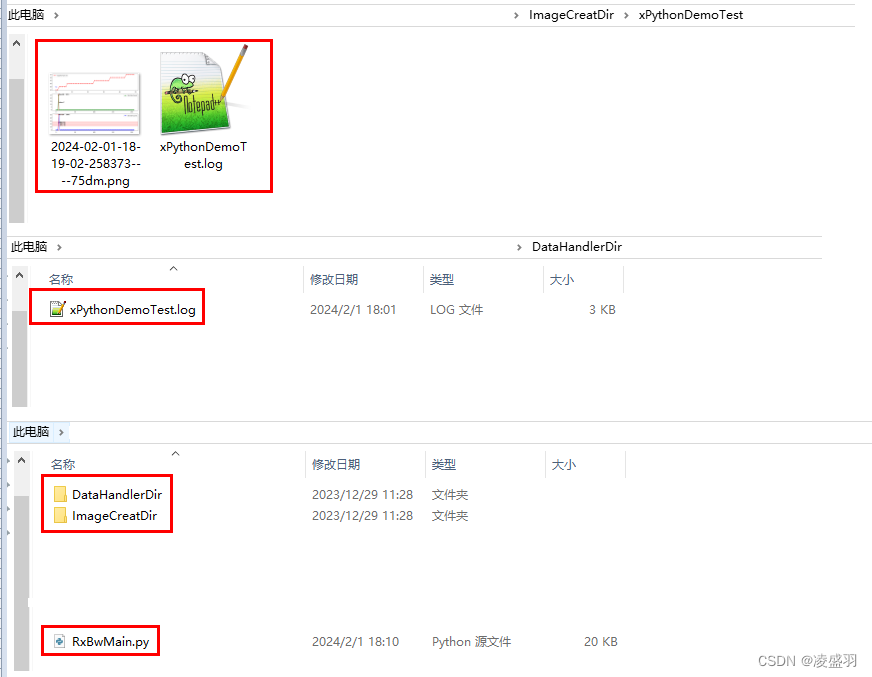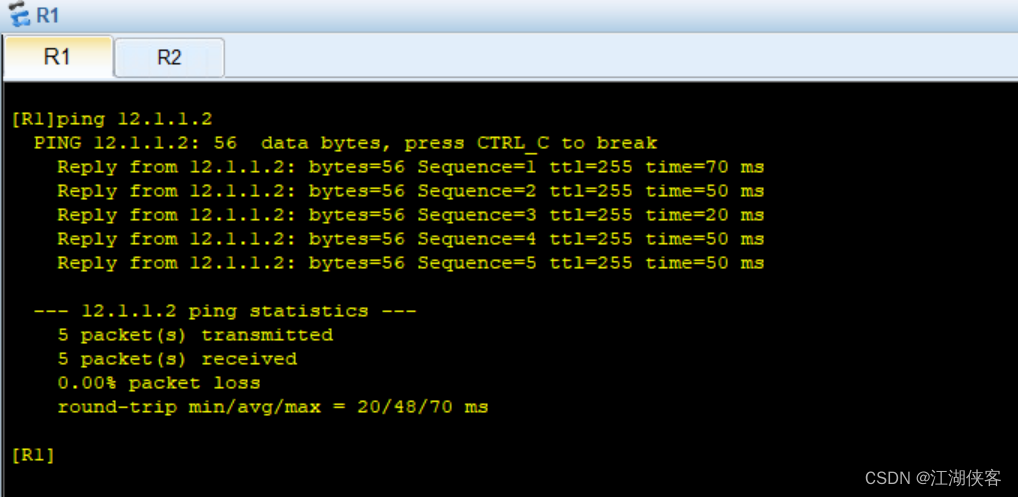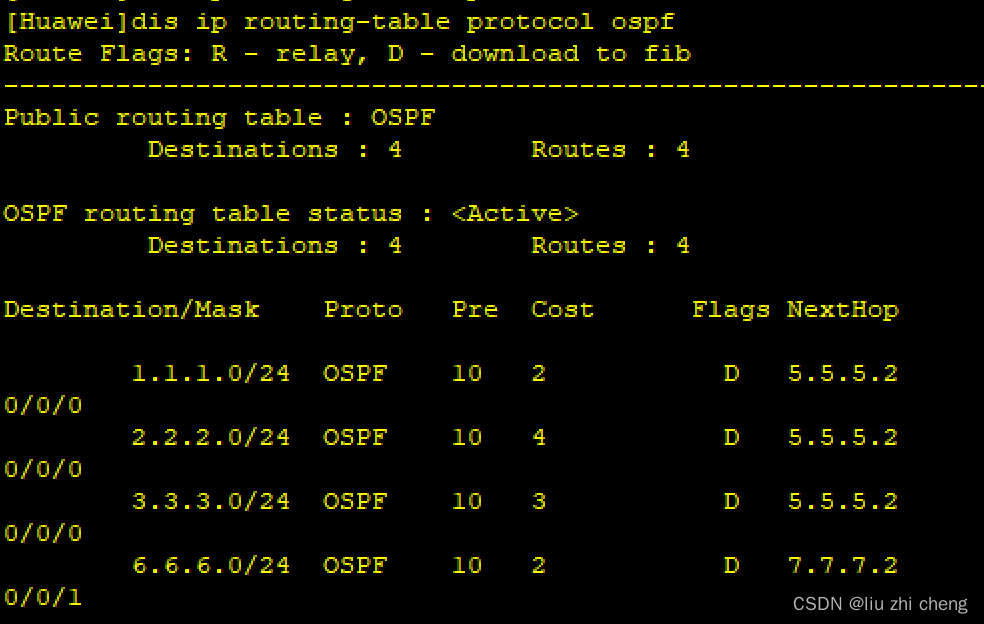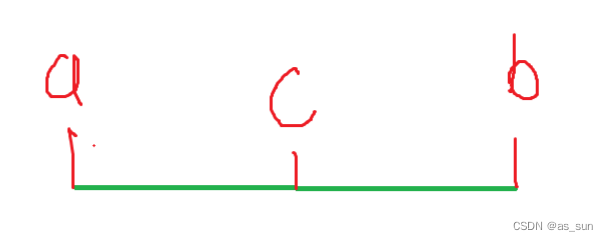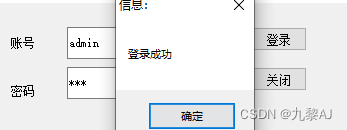查看虚拟环境
conda info --envs
进入虚拟环境
conda activate my_env
pip install jupyter
pip install ipykernel
1. jupyter notebook启动
1.1 创建临时jupyter notebook任务
jupyter notebook --ip=0.0.0.0 --no-browser --allow-root --notebook-dir=/home/xxx
1.2 jupyter notebook永久任务
打开cmd(linux打开命令行),执行
jupyter notebook --generate-config --allow-root
非root用户可以不加–allow-root
将在当前路径下生成一个文件:jupyter_notebook_config.py
(linux会在/root/.jupyter/下面生成一个.py文件)
C:\Users\xxx> jupyter notebook --generate-config
Writing default config to: C:\Users\xxx.jupyter\jupyter_notebook_config.py
根据需要进行修改,如修改启动目录:
#The directory to use for notebooks and kernels.
#c.NotebookApp.notebook_dir = ‘’
其他可以修改远程访问地址,端口,登录密码等。
参考:https://www.cnblogs.com/see2802/p/9809800.html
https://zhuanlan.zhihu.com/p/79373882
2. jupyterlab
pip install jupyterlab
pip install jupyterlab-language-pack-zh-CN # 汉化
JupyterLab在Linux上安装好后若要修改配置并启动有两种方式:
(1)通过命令行添加配置参数运行
(2)通过修改配置文件参数运行
2.1 通过命令行添加配置参数运行
该方法优点是可以快速的启动JupyterLab,缺点是需要记住大量参数写法。以下是一些常见参数的说明:
– ip=‘*’ 设置可访问的IP地址,*为所有
– port=8701设置服务端口为8701
– notebook-dir=‘/home/workspace’ 设置工作目录路径为’/home/workspace’
– no-browser 不自动打开浏览器
– allow-root 允许root用户运行(若登陆的是root用户需要添加该命令)
2.1.1 创建临时jupyterlab
jupyter lab --ip='*' --port=1124 --notebook-dir='/home/xx/' --no-browser --allow-root
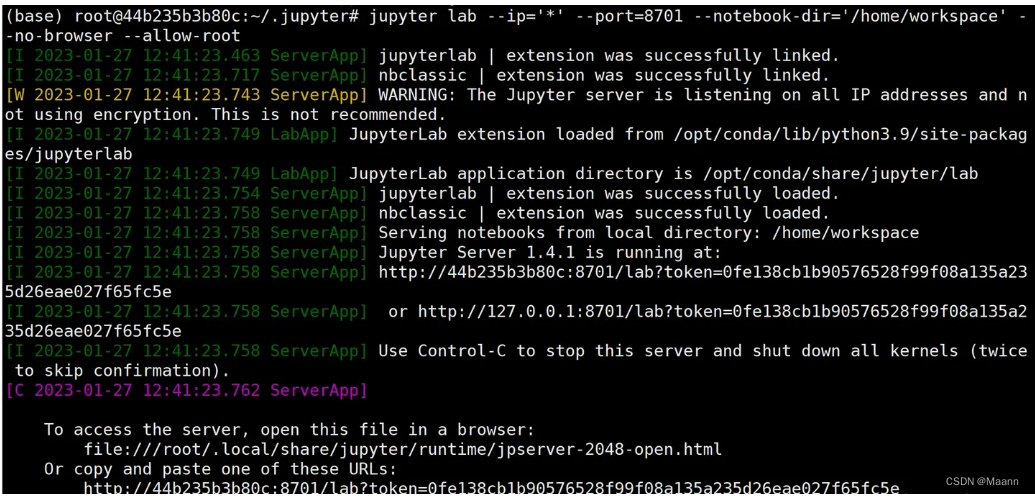
2.1.2 JupyterLab服务至于后台运行
nohup jupyter lab --ip='*' --port=8701 --notebook-dir='/home/workspace' --no-browser --allow-root &

2.2 修改配置文件参数运行
该方法优点是启动命令简洁,缺点是要准确的修改配置文件,下面对该方法进行介绍。
首先生成配置文件:
jupyter lab --generate-config

执行生成配置文件命令后可以看到生成的配置文件路径为/root/.jupyter/jupyter_lab_config.py 记住这个路径。下面开始修改配置文件,可通过vim /root/.jupyter/jupyter_lab_config.py命令将以下内容写入jupyter_lab_config.py:
c.ServerApp.root_dir = '/home/workspace'
c.ServerApp.allow_remote_access = True
c.ServerApp.ip = '*'
c.LabApp.open_browser = False
c.ServerApp.port = 8701
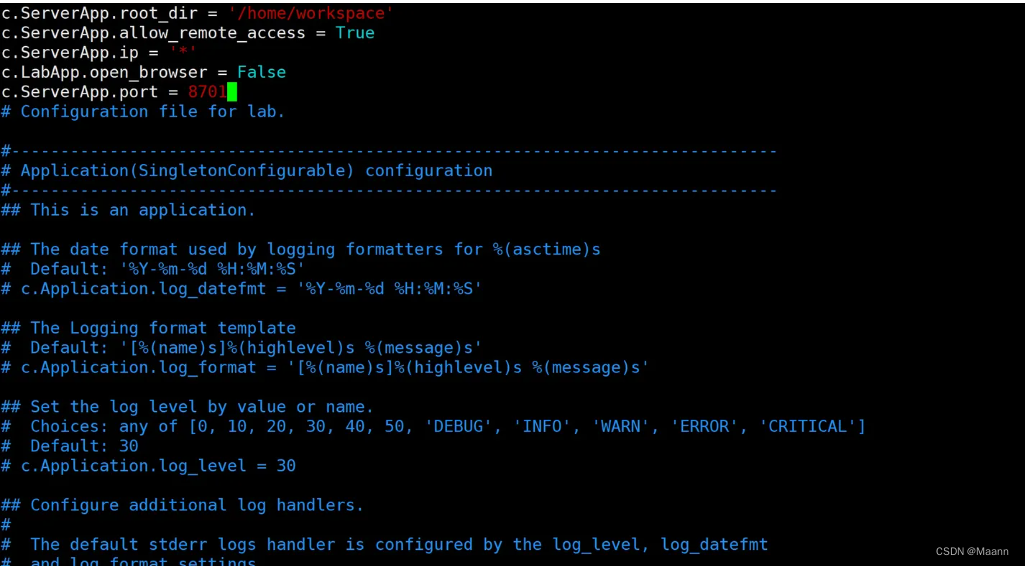
以下是写入字段的说明,其它字段根据需要增添:
c.ServerApp.root_dir = '/home/workspace' 设置工作目录路径为'/home/workspace'
c.ServerApp.allow_remote_access = True 允许远程访问
c.ServerApp.ip = '*' 设置可访问的IP地址,*为所有
c.LabApp.open_browser = False 自动打开浏览器设置为False
c.ServerApp.port = 8701 设置服务端口为8701
设置完成后根据以下命令后启动JupyterLab服务,root用户需要添加 --allow-root:
jupyter lab --allow-root
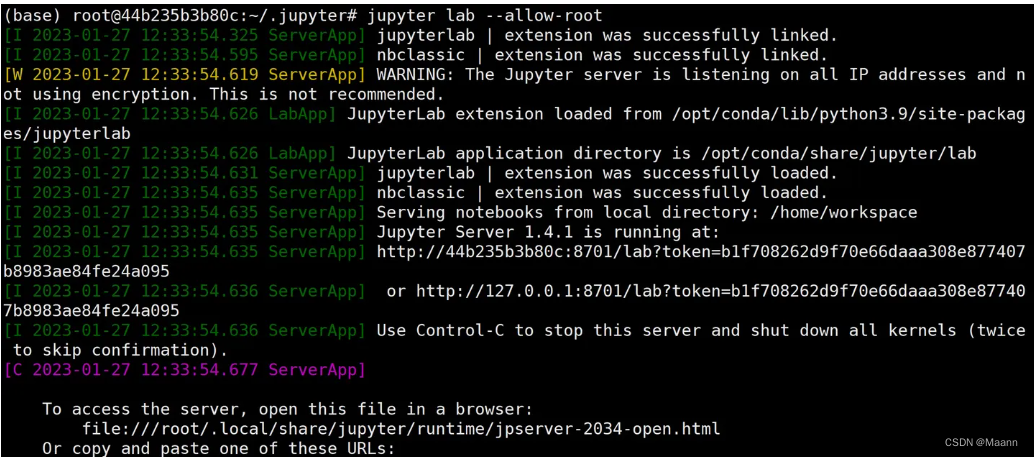
使用nohup命令可以将JupyterLab服务至于后台运行,关闭命令行窗口也不会终止服务进程。
nohup jupyter lab --allow-root &
参考:https://zhuanlan.zhihu.com/p/369124114
https://zhuanlan.zhihu.com/p/356368541?utm_id=0
https://blog.csdn.net/wxyczhyza/article/details/127446404
3. 使用
3.1 设置密码
正常启动后需要输入token登录JupyterLab,比较繁琐。JupyterLab支持自定义密码,这里推荐使用一种简单的方式进行设置。
首先启动服务,查看生成的token(图片中划红线的部分)。这里启动服务前已经按照上面方式已经修改了配置:
jupyter lab --allow-root
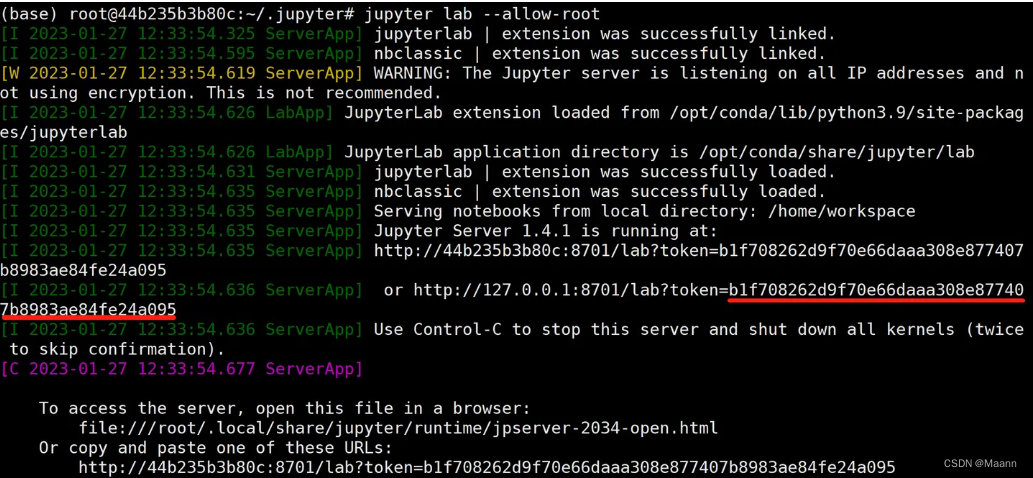
复制生成的token。使用nohup命令启动服务的可在启动目录下查看生成的nohup.out文件查看token。然后打开浏览器输入网址:
http(s): //server:port/lab
– server 为Linux服务器的IP
– port为设置的JupyterLab服务端口
示例:http://172.16.12.65:8701/lab
输入正确后浏览器会显示以下界面:

然后在Token输入框输入刚才复制的token,New Password输入框输入自定义密码。
设置完成后自动进入工作台
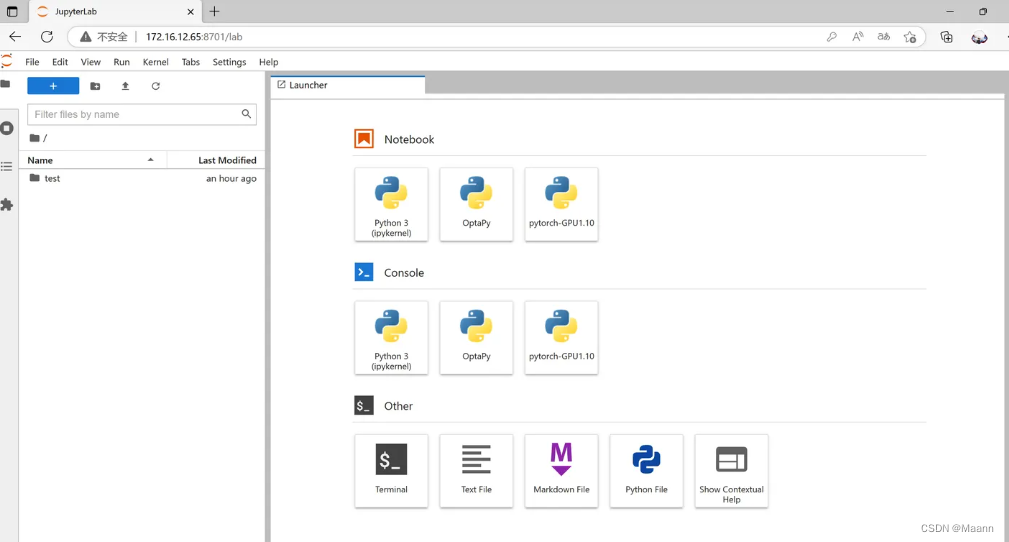
3.2 修改密码
有时候肯能会忘记密码,这里提供一种简单修改密码的方法。
首先关闭服务(kill -9 id),然后进入配置目录。这个目录每台机器可能不一样,可查看2.2小节中生成的配置路径提示。
cd /root/.jupyter
然后删除密码文件
rm -f jupyter_server_config.json
启动服务后根据3.1节教程设置密码即可,这里不再赘述。
3.3 自由切换JupyterLab和Jupyter Notebook
启动服务后根据下面提供的地址可自由切换JupyterLab和Jupyter Notebook工作台
JupyterLab URL:http(s): //server:port/lab
Jupyter Notebook URL:http(s): //server:port/tree
参考:https://zhuanlan.zhihu.com/p/369124114
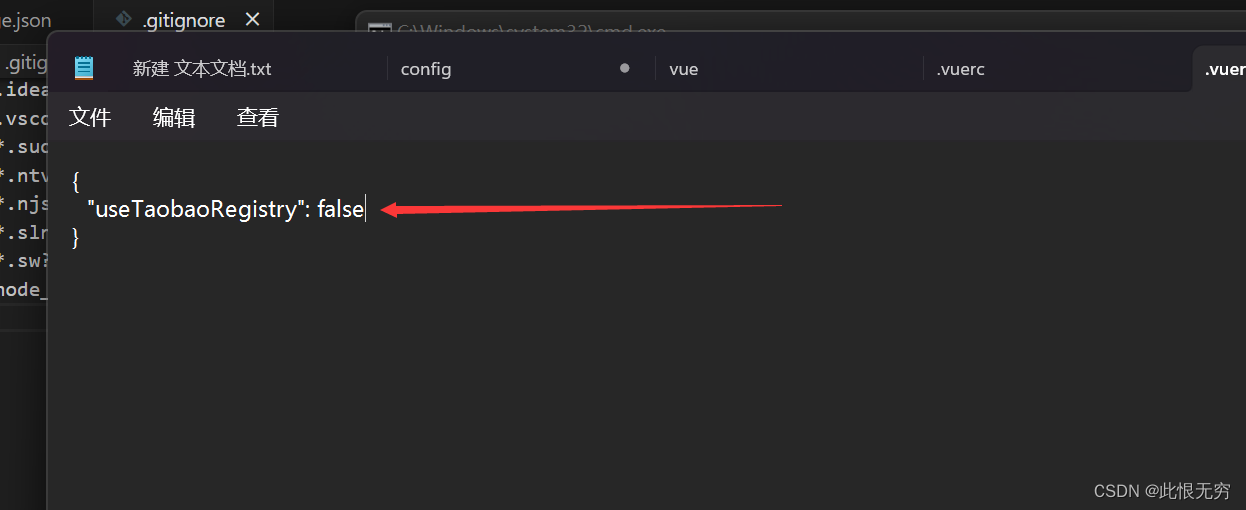
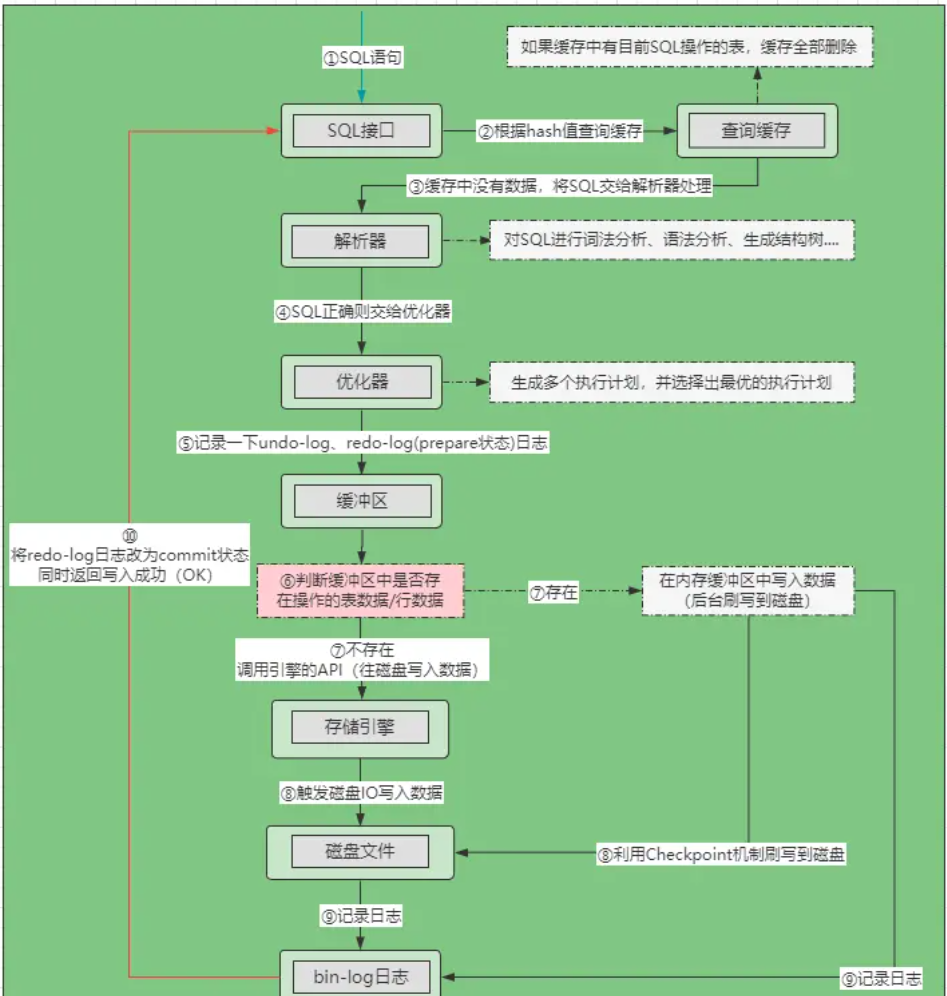
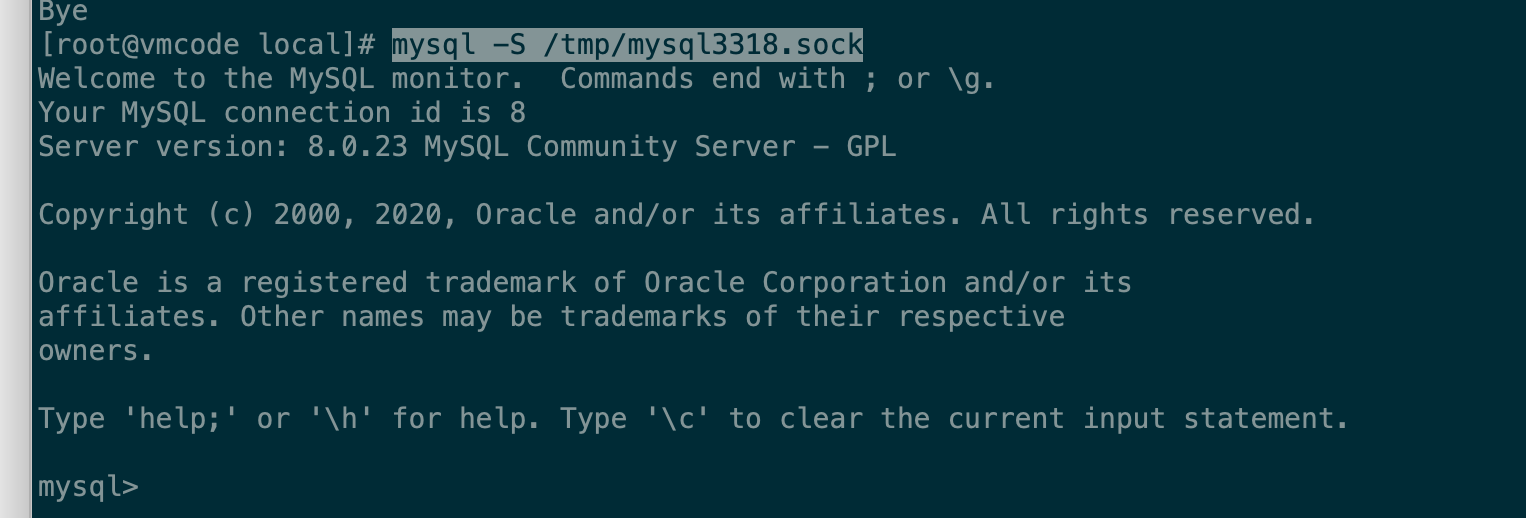
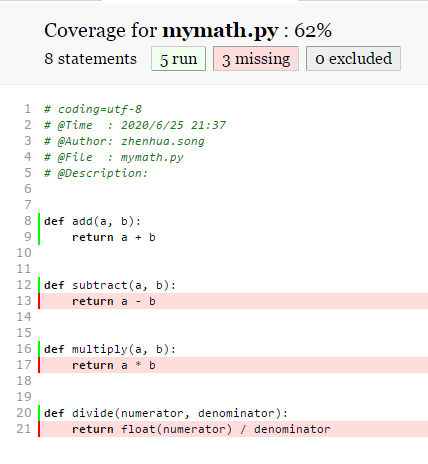
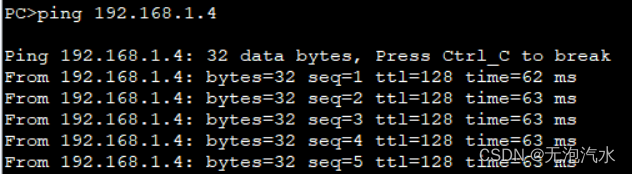
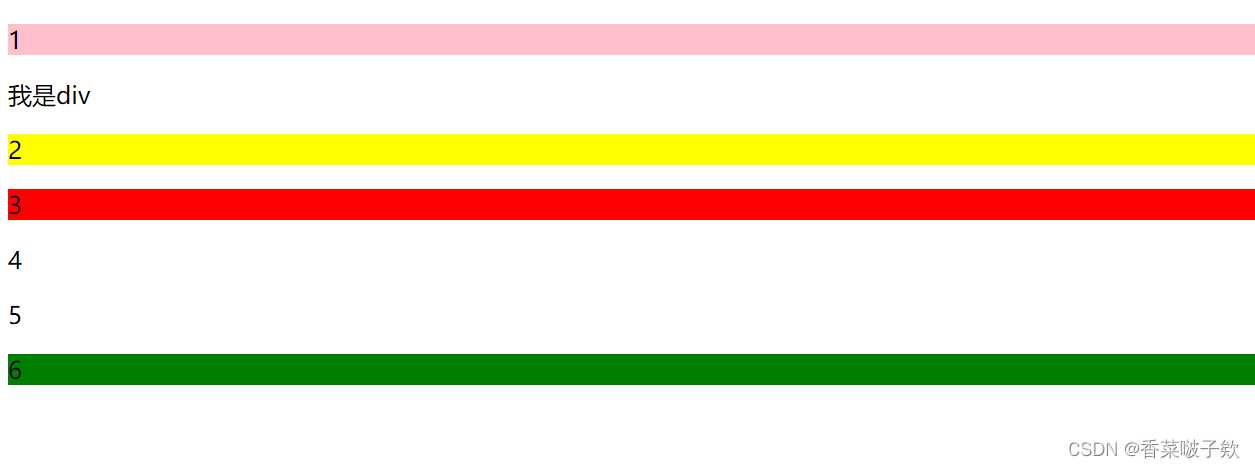
![【蓝桥杯冲冲冲】动态规划学习 [NOIP2003 提高组] 加分二叉树](https://img-blog.csdnimg.cn/direct/b6b94f5a2cb6467983fe630443d31209.jpeg#pic_center)